1、Windows 8 系统中关于中英文输入状态切换,下图中输入法状态为中文;
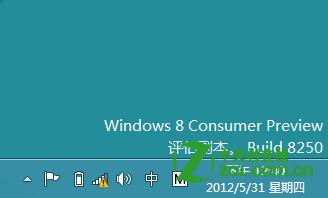
2、使用 Shift 按键可以切换到英文模式。如下图所示:

3、如果想要更改切换键,可以对图中的“中”图标点右键,选择输入选项。如下图所示:

4、打开常规选项卡,在中英文输入切换键处修改切换方式。如下图所示:
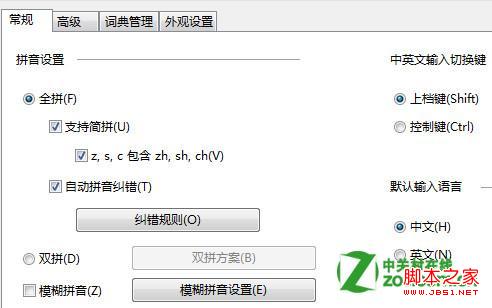
5、点击更改语言首选项,会打开控制面板的语言栏选项。如下图所示:
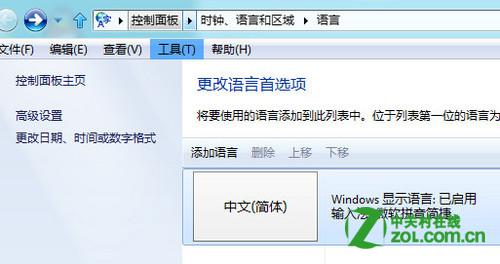
6、点击上图中的高级设置,弹出窗口中选择更改语言栏热键。如下图所示:

7、点击后会打开文本服务和输入语言窗口,在高级键设置选项卡中有相关的调整选项,大致和以前版本系统相同。如下图所示:

8、点击窗口下方的更改按键顺序按钮,可以打开快速切换输入法的相关设置。如下图所示:

 咨 询 客 服
咨 询 客 服